Kuinka voin muuntaa MP4: n WAV Online -palveluksi ilmaiseksi
MP4 on melko yleinen videomuoto, jota ihmiset käyttävät jokapäiväisessä elämässä. Samalla WAV on myös loistava vaihtoehto sisältää häviöttömän äänen. Mutta joskus saatat haluta muuntaa MP4 WAV: ksi laitteiden kuunteluun. Tarvitset tässä tilanteessa ammattimaisen muuntimen, joka voi poimia ääniosan videosta menettämättä äänenlaatua.
Joten tänään verrataan MP4: ää ja WAV: ää yksityiskohtaisesti ja esitellään sinulle parhaiten MP4-WAV-muuntimet sekä verkossa että offline-tilassa.
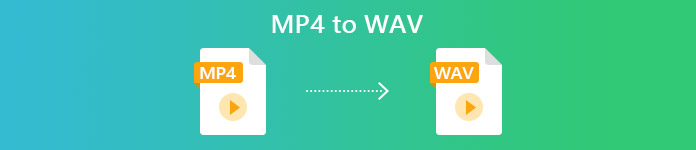
Osa 1. MP4 vs WAV
Ollakseni rehellinen, MP4: n ja WAV: n välillä ei ole paljon vertailtavaa. Loppujen lopuksi ne ovat kahta eri muotoa, joita käytetään erilaisissa tilanteissa, yksi videoiden tallentamiseen ja toinen äänen tallentamiseen. Molemmat ovat tiedostotyyppejä, ja ne voivat sisältää digitaalista ääntä. Tämän perusteella alla olevassa taulukossa luetellaan joitain niiden eroista.
| MP4 | WAV | |
| Sisältää | Video, ääni ja tekstitykset | Vain ääni |
| Tiedostonimen laajennus | .mp4, .m4a, .m4p, .m4b, .m4r ja .m4v | .wav ja .wave |
| Kehittäjä | kansainvälinen standardointijärjestö | IBM ja Microsoft |
| Ominaisuudet | Pakattu ja häviöllinen (suurimman osan ajasta) | Pakkaamaton ja häviötön |
Osa 2. Paras MP4 - WAV-muunnin verkossa
Nyt olet oppinut näiden kahden muodon edut. On aika löytää sinulle hyödyllinen MP4-WAV-muunnin, joka täyttää kaikki muuntamistarpeesi.
Tässä suosittelemme sinulle nimettyä verkkopohjaista muuntotyökalua FVC Free Audio Converter, mikä voi auttaa sinua helposti muuntaa MP4-videotiedostot WAV: ksi verkossa ilmaiseksi. Parasta tässä verkkomuunnoksessa on, että voit käyttää sitä missä tahansa käyttöjärjestelmässä, kuten Windows ja Mac OS, lataamatta suurta ohjelmistopakettia. Tarvitset vain selaimen ja vakaan verkon. Sitten voit vaihtaa MP4-videoita, kuten MV: itä ja keskusteluohjelmia, WAV-tiedostoiksi ilman vaivaa.
Seuraa näitä vaiheita, niin voit käyttää muunnosta myös ammattilaisena.
Vaihe 1. Napsauta yllä olevaa linkkiä vieraillaksesi FVC Free Audio Converter. Klikkaa Lisää tiedostoja muunnettaviksi -painiketta. Ja sitten sinun on ladattava ja asennettava yksinkertainen kantoraketti.
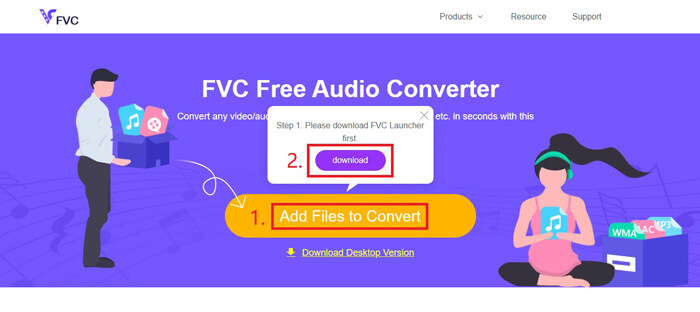
Vaihe 2. Asennuksen jälkeen Avata ikkuna avautuu välittömästi. Sitten voit valita MP4-videon, jonka haluat muuntaa.
Vaihe 3. Koska haluamasi on WAV-tiedosto, sinun on vaihdettava tulostusmuoto muotoon WAV. Klikkaus Muuntaa ja etsi tallennuskohde WAV-tiedostollesi.
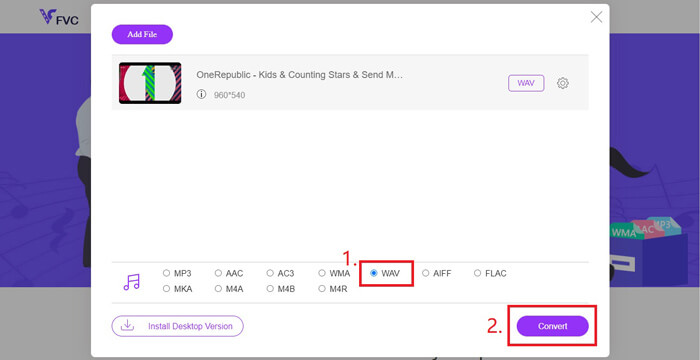
Vaihe 4. Odota hetki ja muunnettu tiedosto tallennetaan tietokoneellesi automaattisesti.
Osa 3. Muunna MP4 WAV: ksi Audacityllä
Monet ihmiset kysyvät, kuinka muuntaa MP4 WAV: ksi Audacityn avulla. Joten teimme tutkimuksen ja havaitsimme, että tämä menetelmä voi olla hieman monimutkainen. Koska Audacity ei voi avata MP4-tiedostoja suoraan ilman valinnaista FFmpeg kirjasto. Mutta onneksi ratkaisimme ongelman käyttämällä Audacityn tallennusominaisuutta.
Niille, jotka eivät ole perehtyneitä Audacityyn, se on avoimen lähdekoodin ja eri alustojen välinen ääniohjelmisto, jonka vapaaehtoiset ovat kehittäneet. Normaalisti sitä käytetään moniraitaisen äänen muokkaamiseen ja tallentamiseen. Vie WAV-tiedosto MP4: stä Audacityn kanssa noudattamalla seuraavia ohjeita.
Vaihe 1. Etsi muunnettava MP4-videotiedosto ja toista se tietokoneen mediasoittimella. Varmista, että sisältöä ei jätetä pois, keskeyttämällä video, kun avaat sen, ja kelaa sitten sen eteenpäin.
Vaihe 2. Nyt voit käynnistää Audacityn. Ensin sinun on mykistettävä mikrofoni liu'uttamalla äänenvoimakkuus 0. Säädä sitten järjestelmän äänenvoimakkuutta haluamallasi tavalla. Klikkaa Ennätys -painiketta.
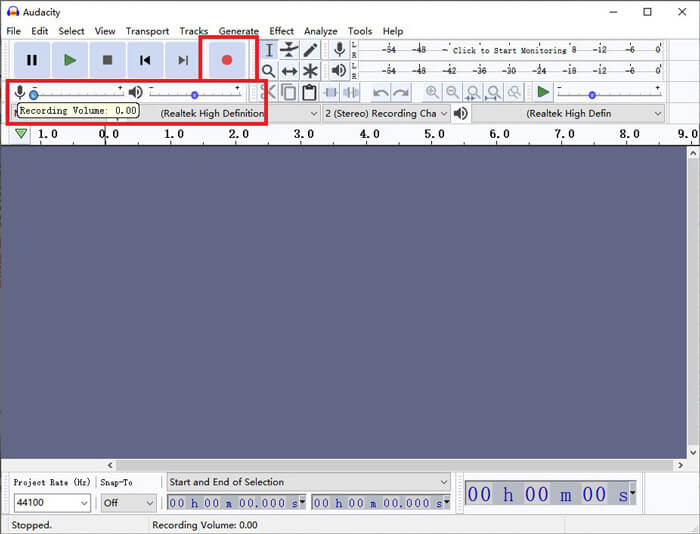
Vaihe 3. Palaa mediasoittimeen ja toista MP4-video. Audacity tallentaa videon ääniosan. Kun MP4-video on ohi, voit sulkea mediasoittimen.
Vaihe 4. Palaa Audacityyn ja napsauta Lopettaa -kuvaketta. Sen jälkeen siirry kohtaan Tiedosto ylävalikkorivillä. löytö Viedä ja valitse sitten Vie WAV-muodossa.
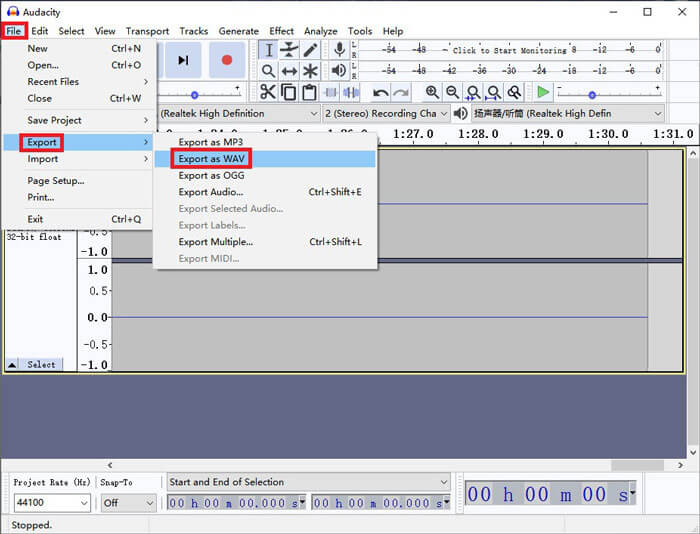
Vaihe 5. Nimeä tämä äänitiedosto ennen kuin tallennat sen tietokoneellesi.
Osa 4. UKK MP4: n muuntamisesta WAV: ksi
1. Kuinka voin muuntaa MP4: n WAV: ksi iTunesissa?
Avaa iTunes ja etsi Muokata ylävalikkoriviltä. Valitse sitten Asetukset. Etsi Yleiset asetukset -ikkunasta Tuo asetukset. Muuta sitten Tuo käyttämällä alkaen AAC-kooderi että WAV-kooderi. Klikkaus OK. Napsauta hiiren kakkospainikkeella muunnettavaa videotiedostoa ja valitse Luo WAV-versio.
2. Kuinka muuntaa MP4 WAV: ksi Windows Media Playerissa?
Avaa MP4-tiedosto Windows Media Playerilla. Klikkaa Valikko -kuvaketta siirtyäksesi Windows Media Playerin kotisivulle. Klikkaus Järjestää ja valitse Vaihtoehdot. Etsi sitten Kopioi musiikkia välilehti ja muuta tulostusmuoto muodossa WAV. Voit myös muokata äänitiedoston tallennuskohtaa täällä. Klikkaa OK -painiketta MP4 - WAV-muunnoksen aloittamiseksi.
3. Mikä on parempi, MP4 tai WAV?
Jos haluat verrata vain äänenlaatua, WAV on selvästi parempi kuin MP4, koska WAV-muotoa käyttävä äänitiedosto on pakkaamaton ja häviötön. Samasta syystä WAV-tiedosto voi kuitenkin olla suurempi kuin MP4-tiedosto, mutta sisältää samalla äänen. Jos haluat tietää enemmän tietoa MP4-videosta, sinun on ainakin verrattava sitä muihin videoformaatteihin, kuten AVI VS MP4 tai MOV VS MP4.
Johtopäätös
Mukaan lukien usein kysytyissä kysymyksissä mainitsemamme menetelmät, sinulla on nyt 4 tapaa vaihda MP4 WAV: ksi. Jos haluat käyttää vain aikaa säästävää muuntotyökalua äänen muuntamiseen, FVC Free Audio Converter tekee hyvää työtä ilman ylimääräisiä vaivoja.
Jos pidät tästä artikkelista hyödyllistä, voit jakaa sen ystäviesi kanssa. Voit vapaasti jättää meille mielipiteesi.



 Video Converter Ultimate
Video Converter Ultimate Näytön tallennin
Näytön tallennin



